部分的なスクリーンショットの方法

パソコンの画面を写真で保存する為の「スクリーンショット」という機能があります。
スクリーンショットは画面全体の保存ですが、一部分だけの画面の写真がほしい場合、3つのショートカットキーを使用すると簡単に保存することが出来ます。
今回は「部分的なスクリーンショットの方法」をご紹介いたします。
①部分的に保存したいものをパソコンの画面に映し「Windows+shift+s」を押す。
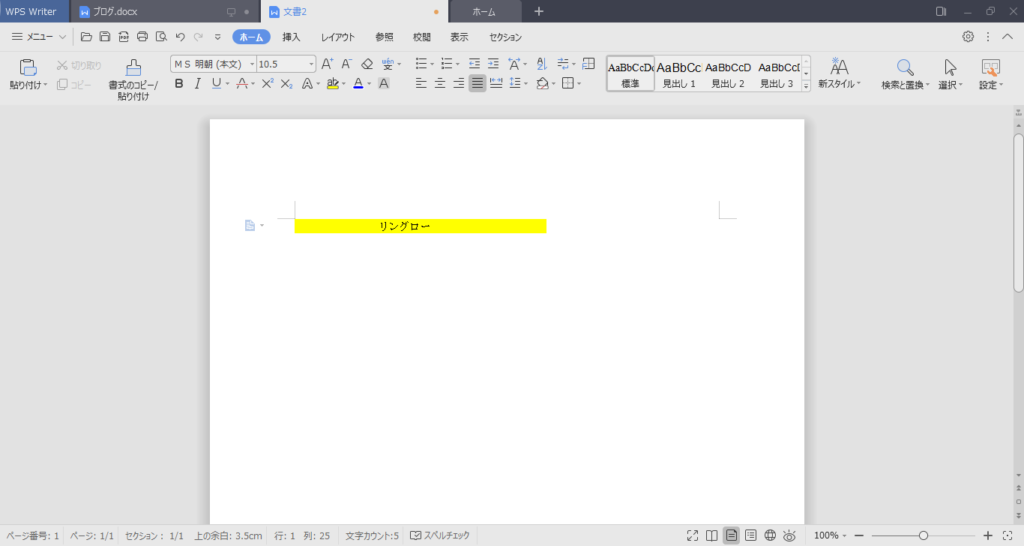
②「図形を描画して画面切り取り領域を作成する」と表示が出てくる。
「+」と表示されるので、切り取りたいところを選択する。
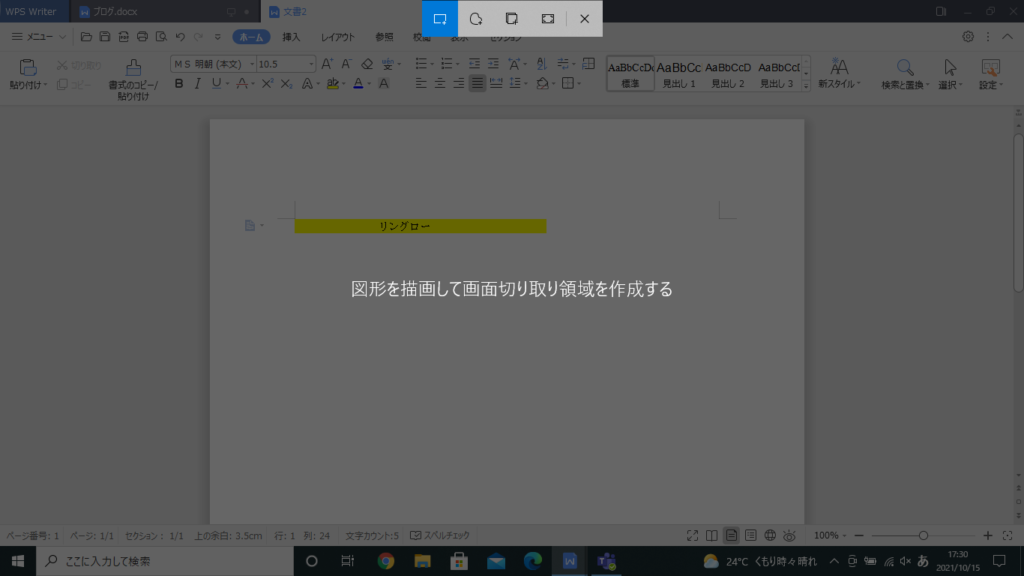
③画面右側に「切り取り領域をクリップボードに保存しました」と表示がでるので、クリックすると、「切り取り&スケッチ」の画面が表示される。
上のメニューバーにペンのマークなどがあるので、書き込んだりすることも出来る。
完成したら、上のメニューバーの右から3番目「保存マーク」をクリックする。
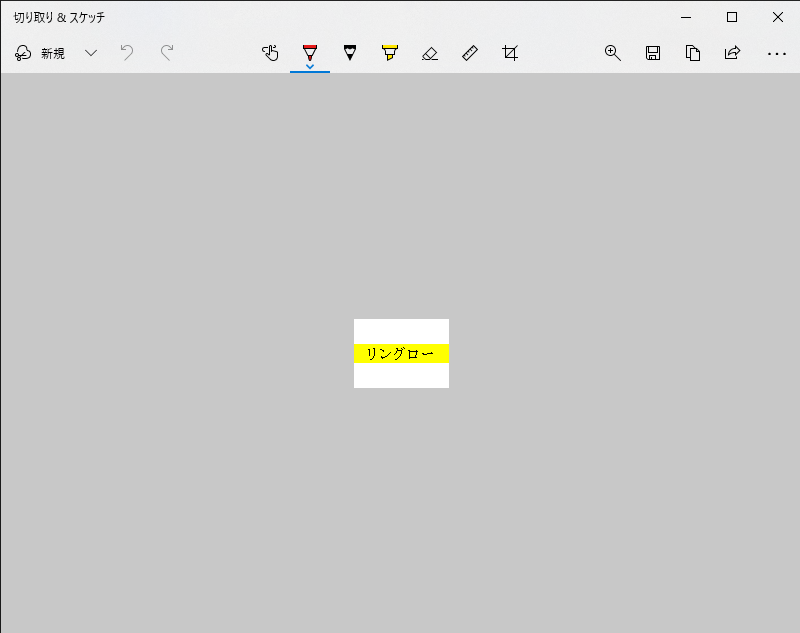
④保存するファイルの場所を指定して、「保存(S)」をクリックし完了。
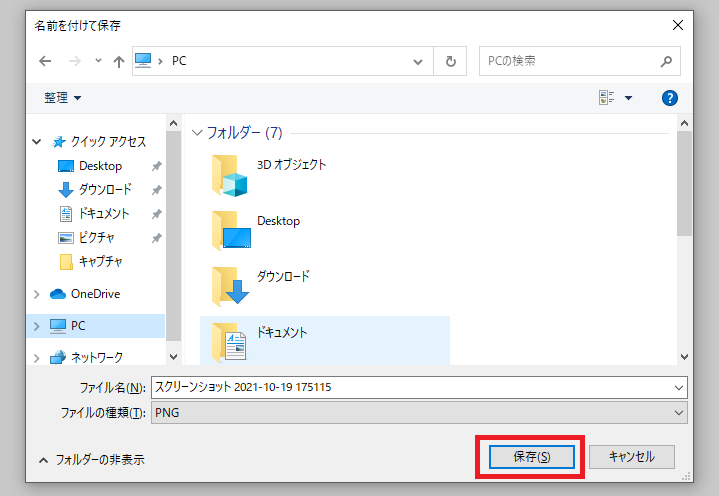
今回は「部分的なスクリーンショットの方法」をご紹介いたしました。
編集画面でペンをクリックし、書き込むことも出来るのでとても便利です。
簡単に画面一部の写真を保存出来る機能なので是非活用してみてください。
担当:古川
★★今回のようなご不明点も電話・メールにて何度でもご相談いただける『R∞PC(アールピーシー)』、おかげさまで大好評!『がっちりマンデー!!』でも特集されました!★★

関連記事
-

-
文字入力時のトラブル4選~英語を入力すると大文字になってしまう!編~
今回も前回に引続き、文字入力時の主なトラブルをご紹介していきます! ト
-

-
【WPS Office】認証失敗のエラーが表示される場合の対処法
皆さんは、オフィスソフトと聞くと、どのソフトが思い浮かびますか?新品のパソコンを購入すると
-
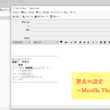
-
署名の設定~Mozilla Thunderbird~①
今回は、Mozilla Thunderbird(モジラ サンダーバード)の署名を作成する方
-
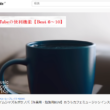
-
YouTubeの便利機能【Best 6~10】
前回はYouTube(ユーチューブ)の便利機能Best1~5をご紹介しました!今回は、Yo
-

-
Chromeの便利な拡張機能~煩わしい不要な広告をブロック!!~
Google Chrome(グーグルクローム)をもっと便利に、もっと効率的に使用するための
-

-
「ファンクションキー」を使ってみよう!⑤【F5】キー
使いこなせると便利なファンクションキー。今回は【F5】キーの使い方をご紹介します。※注意:
-

-
Cドライブの容量がいっぱい!パーティションを変更する方法③
前回は、パーティションを変更するためのフリーソフトを使って、容量の余っているDドライブを縮小し、
-

-
Windows11で色々なスクリーンショットを試してみよう!! ~Snipping Toolの活用法~
パソコンの画面を写真の様に保存する「スクリーンショット」という機能につい
-

-
圧縮フォルダーの作成方法
自身で作成した文章データや写真データをパソコンに保存し、そのデータを誰かと共有することがあ
-

-
ノートパソコンのバッテリー寿命と交換時期
ノートパソコンのバッテリー持続時間は、一昔前と比べると非常に長くなりました。 &nbs
- PREV
- Wordの余白がなくなった?!
- NEXT
- パソコンの操作を録画する方法









